Comment utiliser l'outil de saisie vocale dans Windows 11
![Comment utiliser l'outil de saisie vocale dans Windows 11 [Guide complet]](https://windowsreport.com/wp-content/uploads/2021/09/82b5wA3gMN-1-886x590.jpg) Il n’est plus surprenant que le dernier système d’exploitation de Microsoft propose des fonctionnalités impressionnantes, créant un tout nouvel environnement.
Il n’est plus surprenant que le dernier système d’exploitation de Microsoft propose des fonctionnalités impressionnantes, créant un tout nouvel environnement.
D’après ce que nous avons trouvé, il semble qu’il y ait beaucoup d’utilisateurs qui se demandent comment utiliser efficacement l’outil de saisie vocale de Windows 11.
La bonne nouvelle, c’est qu’il n’y a pas de méthodes compliquées. Donc, ne vous inquiétez pas si vous ne l’avez jamais essayé auparavant. Si vous n’êtes pas très familier avec cette fonctionnalité, voici quelques raisons de tenter le coup.
Que peut offrir l’outil de saisie vocale de Windows 11 ?
Également connu comme un outil de dictée, la saisie vocale ne fait rien de plus que ce que son nom indique. Elle enregistre ce que vous dites, puis le convertit en texte en temps réel.
Notez que vous pouvez l’utiliser dans n’importe quelle zone de texte. Ainsi, nous parlons de éditeurs de texte ou de cases de composition d’applications de chat, de rédaction d’e-mails, et la liste peut continuer avec de nombreuses autres options.
Il ne fait aucun doute que le dernier système d’exploitation a proposé de nouvelles fonctionnalités et améliorations, et cela s’applique également à l’outil de saisie vocale.
Dans l’ancien système d’exploitation, vous deviez éditer ce que vous aviez déjà dicté, ce qui signifiait que vous deviez vous auto-découper et ponctuer les mots en conséquence. Maintenant, votre travail sera simplifié, Windows 11 s’occupant de tout.
Comment puis-je utiliser l’outil de saisie vocale dans Windows 11 ?
1. Ouvrir l’outil de saisie vocale
-
Sélectionnez la zone de texte où vous souhaitez taper (dans ce cas particulier, nous avons ouvert une case Bloc-notes).
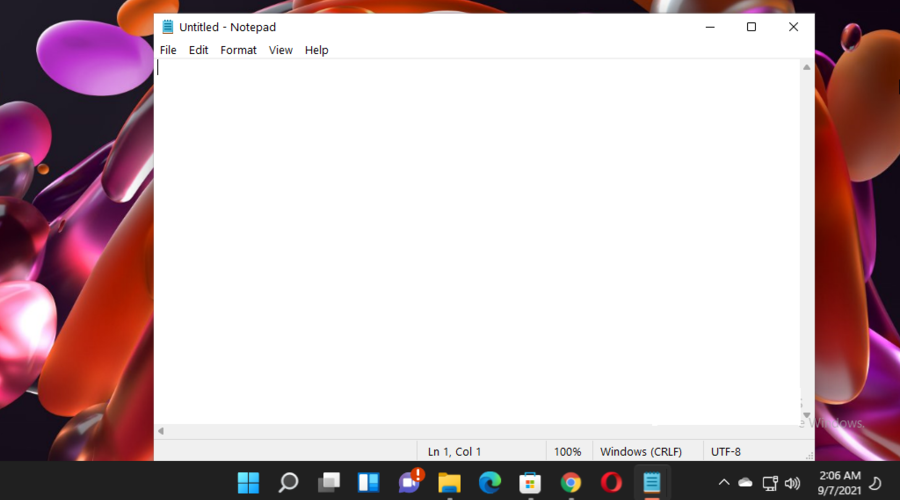
- Restez avec le curseur dans cette zone de texte, puis utilisez le raccourci clavier suivant : Windows + H.
-
Une petite boîte contextuelle apparaîtra et vous pourrez la déplacer n’importe où.

- Si elle obstrue votre vue d’écran, il suffit de cliquer et de maintenir la barre en haut pour la faire glisser et la déplacer sur l’écran.
2. Activer le lanceur de saisie vocale
- Ouvrez l’outil de saisie vocale, comme vous l’avez appris dans la méthode précédente.
-
Dans la boîte contextuelle, cliquez sur l’icône Paramètres (marquée comme un engrenage).

-
Assurez-vous que le bouton de bascule du lanceur de saisie vocale est sur Activé.
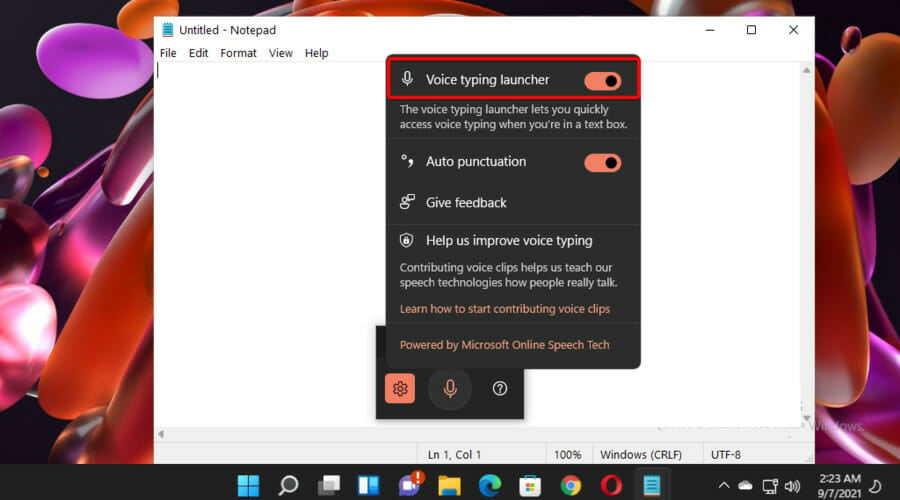
Si vous activez cette option, vous pourrez rapidement ouvrir le lanceur de saisie vocale lorsque vous êtes dans une zone de texte. En d’autres termes, il apparaîtra automatiquement chaque fois que vous cliquez dans un champ de texte.
Pour ceux qui dictent souvent, ce choix serait extrêmement utile pour gagner du temps de travail. Bien sûr, si vous changez d’avis, il peut toujours être désactivé.
3. Activer la ponctuation automatique
- Ouvrez l’outil de saisie vocale, puis allez dans Paramètres.
-
Regardez la section Ponctuation automatique, puis assurez-vous que le bouton de bascule est sur Activé.

4. Mettre fin à la dictée
4.1 Arrêter ou mettre en pause la dictée
-
Cliquez sur l’icône Microphone.

- Si vous décidez d’arrêter ou de mettre en pause la dictée, vous pouvez également utiliser le raccourci clavier suivant : Windows + H.
4.2 Quitter l’outil de saisie vocale
Le moyen le plus rapide de quitter l’outil de saisie vocale de Windows 11 est d’appuyer sur la touche Échap.
Quelles sont les langues prises en charge dans l’outil de saisie vocale de Windows 11 ?
Même si la saisie vocale est une fonctionnalité géniale, il y a quelques détails que vous devriez considérer. Tout d’abord, il est obligatoire d’être connecté à Internet. De plus, il ne fonctionne qu’avec certaines langues.
Jetez un œil à la liste ci-dessous et découvrez parmi lesquelles vous pouvez choisir :
- Anglais (États-Unis, Australie, Canada, Inde, Royaume-Uni)
- Français (France, Canada)
- Allemand (Allemagne)
- Italien (Italie)
- Portugais (Brésil)
- Espagnol (Mexique, Espagne)
- Chinois simplifié
Découvrez cet assistant vocal de Windows 11
En plus de l’outil de saisie vocale, Windows 11 propose un assistant vocal incroyablement utile. Vous avez probablement déjà entendu parler de Cortana.
Si ce n’est pas le cas, gardez à l’esprit que vous pouvez l’utiliser pour de multiples raisons comme définir un rappel, planifier une réunion, rechercher sur Internet, localiser des éléments sur votre PC ou votre téléphone Windows, et bien plus encore.
Contrairement à la version précédente, cette fois Cortana ne sera plus incluse dans la séquence de démarrage initiale, ni épinglée dans la barre des tâches.
L’assistant vocal est installé dans Windows 11 mais n’est pas actif par défaut. Avant de l’utiliser, vous devrez l’activer, le lancer et vous connecter à l’application Cortana.
Comme vous pouvez le remarquer sur l’image ci-dessous, il utilise une intelligence artificielle de haute qualité. Mais expliquons brièvement de quoi il s’agit.
Les données brutes peuvent provenir de sources multiples, telles que des bases de données, des applications, des capteurs, des dispositifs et des systèmes IoT.
D’autre part, diverses transformations, analyses et traitements d’apprentissage machine peuvent fournir des informations qui sont présentées ou livrées aux utilisateurs, applications et systèmes automatisés.
 Source : Microsoft TechNet
Donc, si vous vous demandiez comment fonctionne l’outil de saisie vocale de Windows 11, vous y êtes, ayant un guide complet à ce sujet.
Source : Microsoft TechNet
Donc, si vous vous demandiez comment fonctionne l’outil de saisie vocale de Windows 11, vous y êtes, ayant un guide complet à ce sujet.
Pour des fonctionnalités plus avancées, vous pouvez utiliser Dragon Professional Individual pour améliorer votre productivité et obtenir des transcriptions beaucoup plus précises.
Au cas où vous auriez encore des informations vagues ou des curiosités supplémentaires, n’hésitez pas à nous en informer en laissant un commentaire dans la section ci-dessous.













